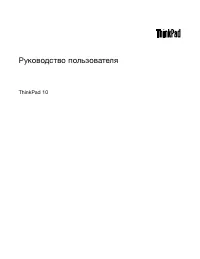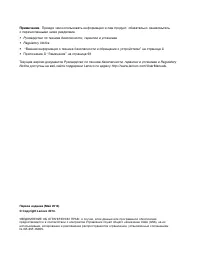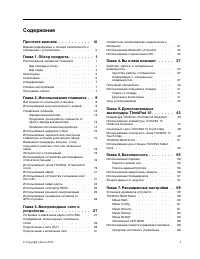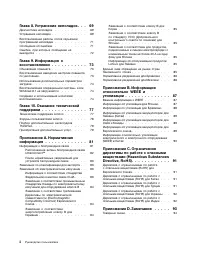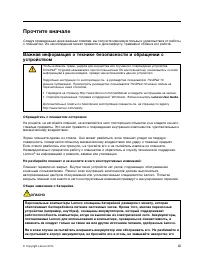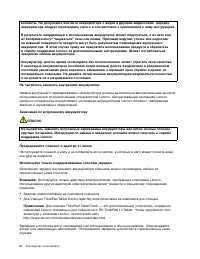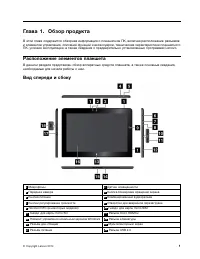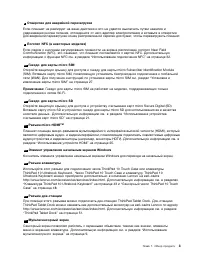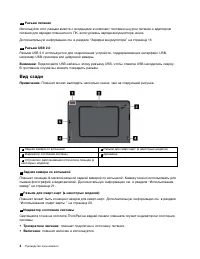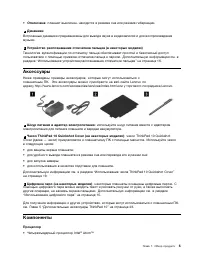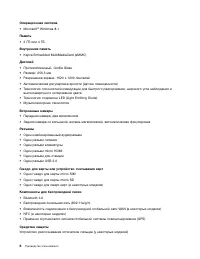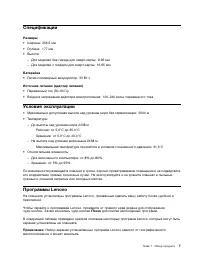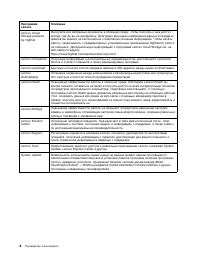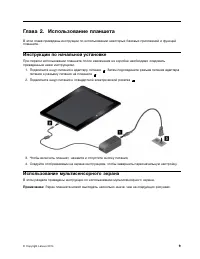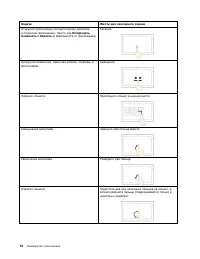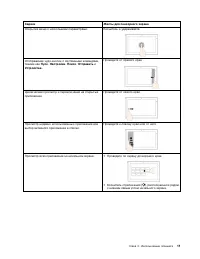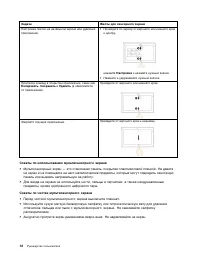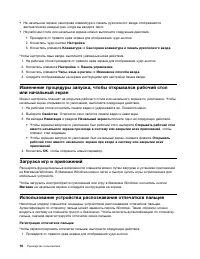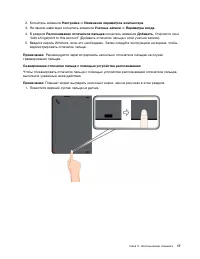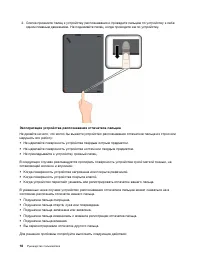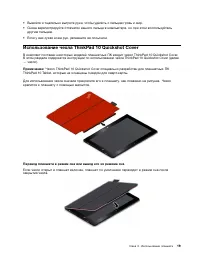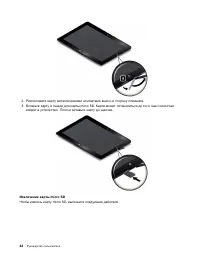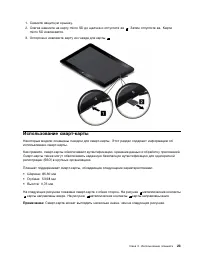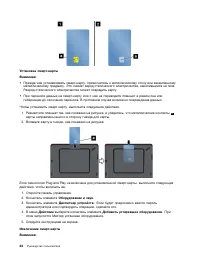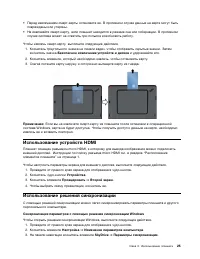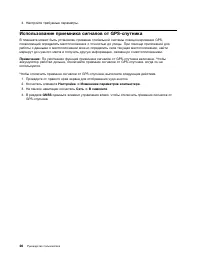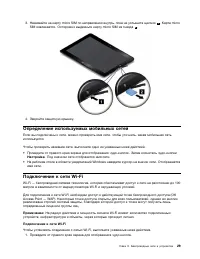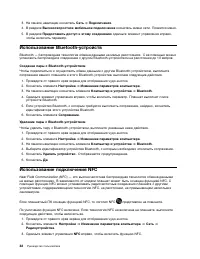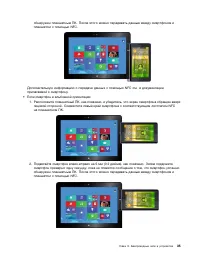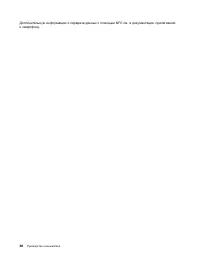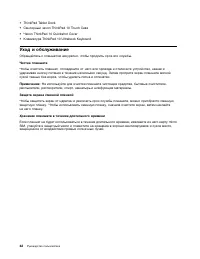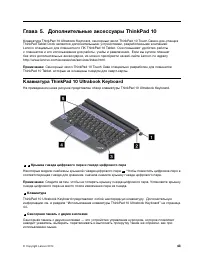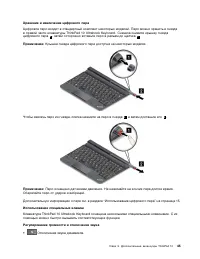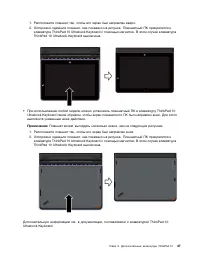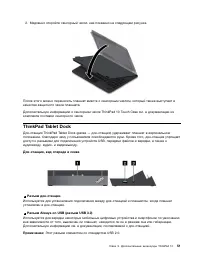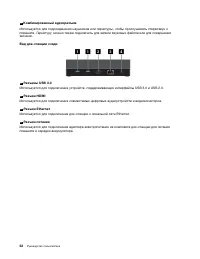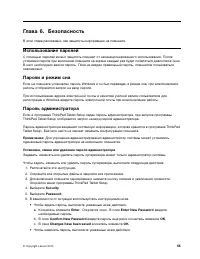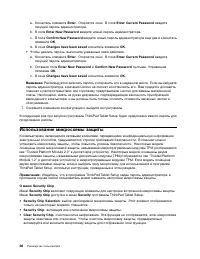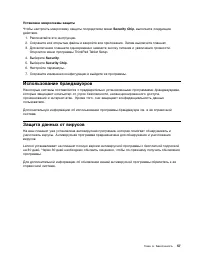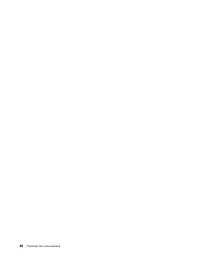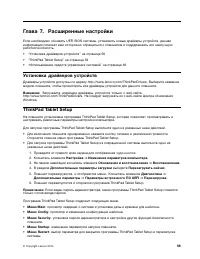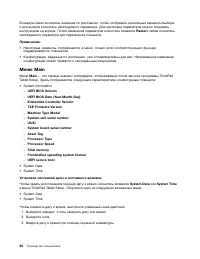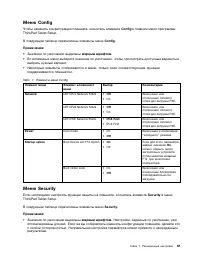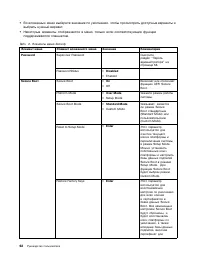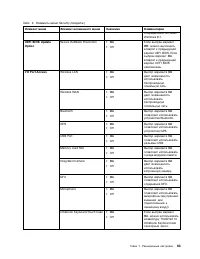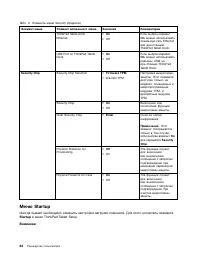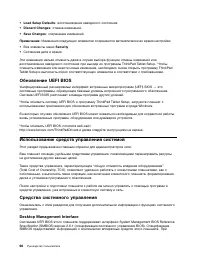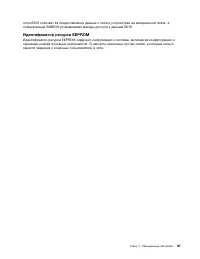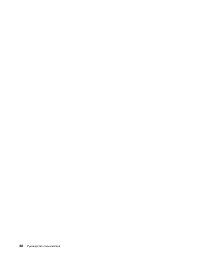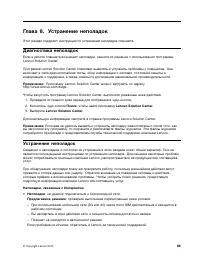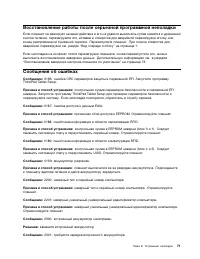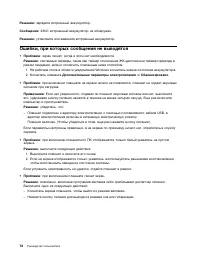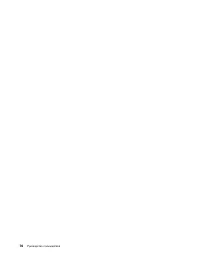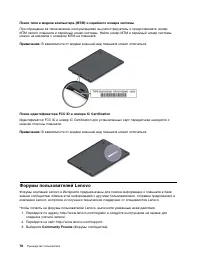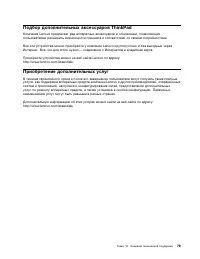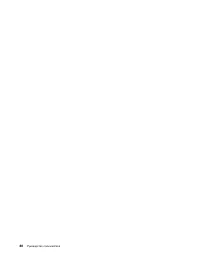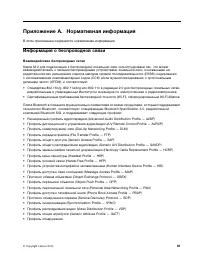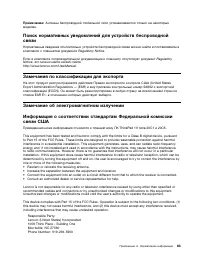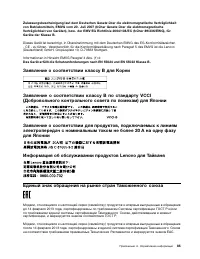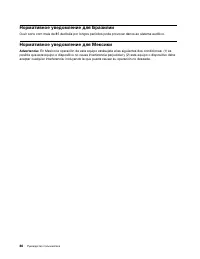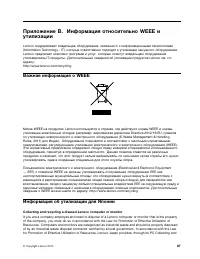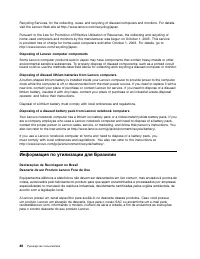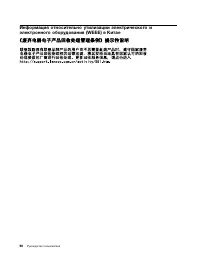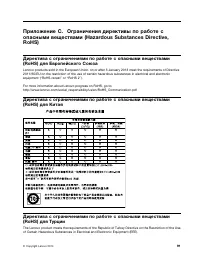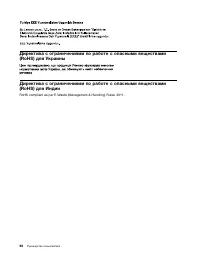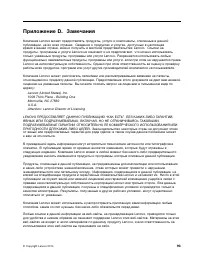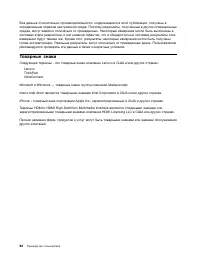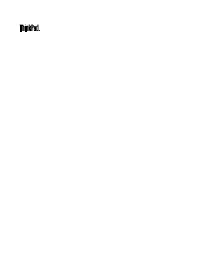Планшеты Lenovo ThinkPad 10 - инструкция пользователя по применению, эксплуатации и установке на русском языке. Мы надеемся, она поможет вам решить возникшие у вас вопросы при эксплуатации техники.
Если остались вопросы, задайте их в комментариях после инструкции.
"Загружаем инструкцию", означает, что нужно подождать пока файл загрузится и можно будет его читать онлайн. Некоторые инструкции очень большие и время их появления зависит от вашей скорости интернета.
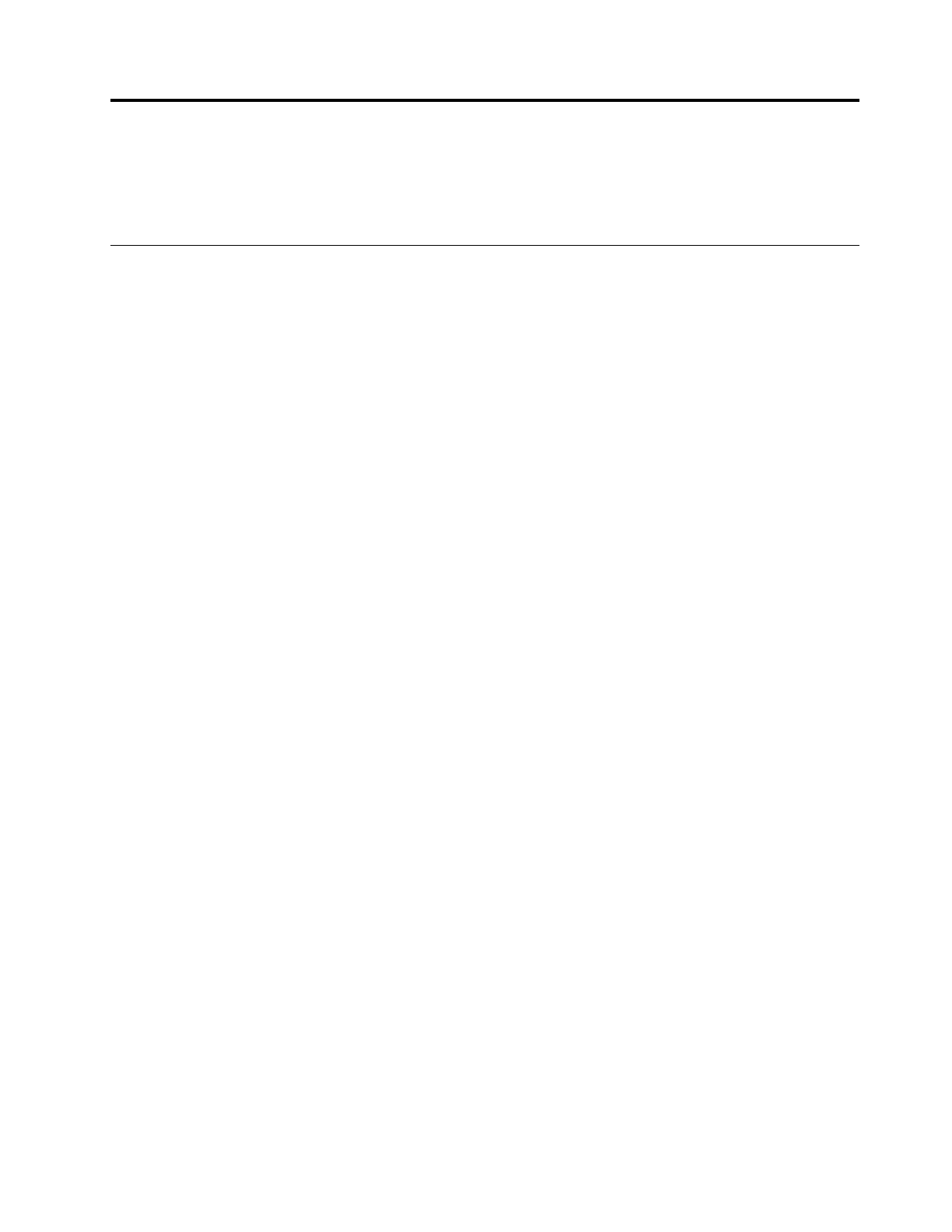
Глава 4. Вы и ваш планшет
Эта глава содержит информацию о специальных возможностях планшета, а также инструкции по его
обслуживанию и использованию в поездках.
Удобство работы и специальные возможности
Этот раздел содержит советы относительного того, как сделать работу с планшетом удобной, а
также инструкции по использованию специальных реабилитационных возможностей.
Удобство работы с планшетом
Набор удобных и полезных функций планшета позволяет работать с ним и использовать его для
развлечения в течение всего дня в различных местах. В связи с этим для удобства работы важно
всегда сохранять правильную посадку и осанку и обеспечивать хорошее освещение.
Меняйте рабочую позу и делайте перерывы.
Чем дольше вы работаете с планшетом сидя, тем
внимательнее вы должны следить за осанкой. Периодически меняйте свое положение на месте
и делайте частые короткие перерывы, если работаете с планшетом в течение долгого времени.
Планшет — легкая и мобильная система. Не забывайте, что его расположение можно легко изменить
в зависимости от выбранной позы.
Используйте возможности для улучшения рабочего пространства.
Изучите возможности
мебели на своем рабочем месте, которые позволяют приспособить рабочий стол, место и
другие рабочие инструменты в соответствии со своими представлениями об удобстве. Если вы
работаете не в офисе, обратите внимание на рекомендации, связанные со сменой рабочей позы
и перерывами в работе. Помните о том, что настроить планшет и расширить его возможности
в соответствии с вашими представлениями об удобстве вам помогут различные решения для
продуктов ThinkPad. Дополнительную информацию об этих возможностях можно найти на веб-сайте
http://www.lenovo.com/essentials. Ознакомьтесь с предлагаемыми док-станциями и внешними
устройствами, позволяющими настраивать компьютер и обеспечивающие доступ к полезным
функциям.
Информация о специальных возможностях
Для Lenovo очень важно облегчить доступ к информации и технологии людям с физическими
недостатками. Некоторые из технологий уже включены в состав операционной системы. Другие
технологии можно приобрести у поставщиков.
Пользователи могут также использовать специальные возможности, предоставленные в
операционной системе Windows, чтобы настроить планшет в соответствии со своими физическими и
познавательными потребностями. Специальные возможности — это средство централизованного
управления настройками и программами специальных возможностей, предоставленных в
операционной системе Microsoft Windows. Для использования специальных возможностей
откройте панель управления и коснитесь элемента
Специальные возможности
➙
Специальные
возможности
.
Ниже приведена информация, которая поможет людям с нарушениями слуха, зрения и подвижности
получить максимальные удобства при работе с компьютером.
© Copyright Lenovo 2014
37
Содержание
- 3 Содержание; iii
- 5 Прочтите вначале
- 9 Глава 1. Обзор продукта; Расположение элементов планшета
- 12 Вид сзади
- 13 Аксессуары; Компоненты
- 15 Спецификации; Условия эксплуатации; Программы Lenovo
- 17 Глава 2. Использование планшета; Инструкции по начальной установке; Использование мультисенсорного экрана
- 22 Проверка состояния аккумулятора
- 23 Использование цифрового пера
- 27 Использование чехла ThinkPad 10 Quickshot Cover
- 31 Использование смарт-карты
- 33 Использование устройств HDMI; Использование решений синхронизации
- 34 Использование приемника сигналов от GPS-спутника
- 35 Глава 3. Беспроводные сети и устройства; Установка и извлечение карты micro SIM
- 37 Определение используемых мобильных сетей
- 45 Глава 4. Вы и ваш планшет; Удобство работы и специальные возможности; Информация о специальных возможностях
- 48 Получение обновлений
- 50 Уход и обслуживание
- 51 Глава 5. Дополнительные аксессуары ThinkPad 10; Клавиатура ThinkPad 10 Ultrabook Keyboard
- 52 Использование клавиатуры ThinkPad 10 Ultrabook Keyboard
- 56 Сенсорный чехол ThinkPad 10 Touch Case
- 57 Использование сенсорного чехла ThinkPad 10 Touch Case
- 59 ThinkPad Tablet Dock
- 61 Использование док-станции ThinkPad Tablet Dock
- 63 Глава 6. Безопасность; Использование паролей
- 64 Использование микросхемы защиты
- 65 Использование брандмауэров
- 67 Глава 7. Расширенные настройки; Установка драйверов устройств
- 68 Меню Main
- 72 Меню Startup
- 73 Меню Restart
- 74 Обновление UEFI BIOS; Desktop Management Interface
- 75 Идентификатор ресурса EEPROM
- 77 Глава 8. Устранение неполадок; Диагностика неполадок; Устранение неполадок
- 80 Ошибки, при которых сообщения не выводятся
- 81 Глава 9. Информация о восстановлении; Обновление планшета
- 85 Глава 10. Оказание технической поддержки; Техническая поддержка Lenovo
- 86 Форумы пользователей Lenovo
- 89 Приложение A. Нормативная информация; Информация о беспроводной связи
- 90 Расположение антенн беспроводной связи UltraConnect
- 91 Замечания по классификации для экспорта
- 101 Приложение D. Замечания
- 102 Товарные знаки